현재 사용 중인 티스토리 스킨을 편집해서 사용하는 경우 백업을 해야 할 때가 있습니다. 그리고 새로운 티스토리 스킨을 파일로 갖고 있어서 해당 스킨을 업로드하고 적용해야 하는 경우가 있죠. 티스토리 스킨 백업 방법과 파일로 갖고 있는 티스토리 스킨 적용 방법을 모두 알아보겠습니다.
목차
티스토리 스킨 백업 및 스킨 적용 개요
스킨을 편집하는 경우에 실수로 잘못 편집하면 돌이킬 수 없는 경우가 생기기도 합니다. 망연자실해서 처음부터 모든 것을 새로 세팅해야 할 때가 있는데 정말 힘듭니다. 여러분의 귀한 시간을 날리는 거나 다름 없고요.
티스토리 스킨 백업을 목적으로 다운로드 받아 두시면, 편집한 스킨에 문제가 생겨도 백업해 둔 스킨으로 복구할 수 있기 때문이죠. 그럼 티스토리 스킨을 백업해서 파일로 다운로드하는 방법과 백업해둔 스킨 파일이나 새로운 외부 티스토리 스킨 파일을 업로드해서 적용하는 방법을 함께 살펴보겠습니다.
티스토리 스킨 백업 방법
티스토리 스킨 백업을 위해서 티스토리 관리자 페이지에서 우선 좌측 메뉴의 꾸미기 > 스킨 변경으로 들어갑니다.
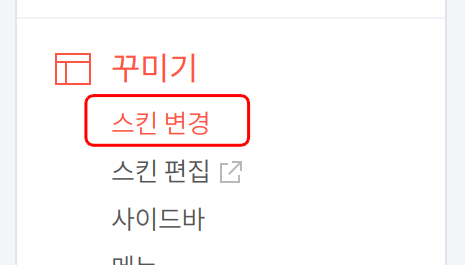
사용중인 스킨을 사용자가 편집한 경우에는 그림 2와 같이 스킨 이름 옆에 사용자 수정이라고 뜹니다. 다운로드 버튼을 눌러 주시면 현재 사용중인 스킨을 zip 파일로 다운로드 할 수 있습니다.

다운로드한 파일은 그림 3과 같이 CustomSkin(다운받은날짜).zip 이라는 파일이름으로 다운로드 됩니다.

여기까지 현재 사용중인 스킨을 다운로드하는 방법을 살펴봤습니다. 백업해 두었던 스킨 파일을 복원하는 방법도 알아봐야겠죠?
티스토리 스킨 적용/복구 방법
별도로 구매한 스킨이나 무료로 받은 스킨, 그리고 백업해 두었던 스킨 적용 방법은 모두 같습니다. 그러면 스킨을 어떻게 업로드해야 하는지 알아보겠습니다.
우선 여러분이 스킨을 zip 파일 형태의 압축파일로 가지고 있다면 반드시 압축을 풀어 두셔야 합니다. zip 파일을 그냥 올릴 수 없기 때문입니다.
티스토리 스킨 업로드
티스토리 관리 페이지의 좌측 메뉴에서 꾸미기 > 스킨 변경을 선택해서 들어갑니다. 스킨 목록의 우측에 있는 스킨 등록 버튼을 눌러줍니다.
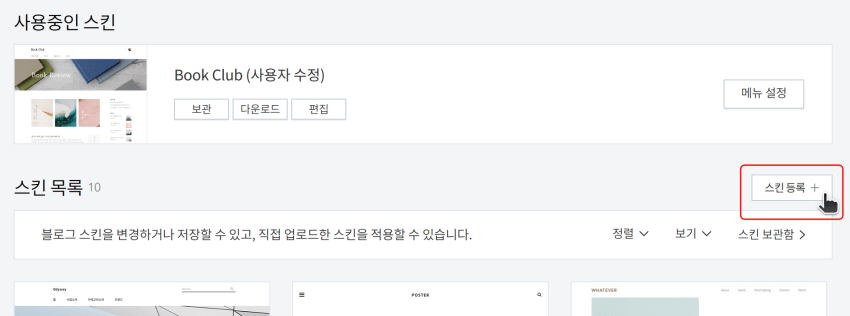
스킨등록 화면에서 우측 상단에 있는 추가 버튼을 눌러줍니다. 스킨의 총 용량은 20MB를 넘지 않아야 합니다. 파일 탐색기가 열리면서 파일을 선택할 수 있는데, 여기에서 스킨에 있는 모든 파일을 선택해 주셔야 합니다.
그리고 images 디렉토리 아래에 있는 파일까지 모두 올려주셔야 합니다. 디렉토리 신경 안 쓰고 올려주시면 알아서 images 하위로 파일들을 정리해 주므로 신경쓰지 않고 올려야 할 파일을 모두 선택해 주시기 바랍니다.
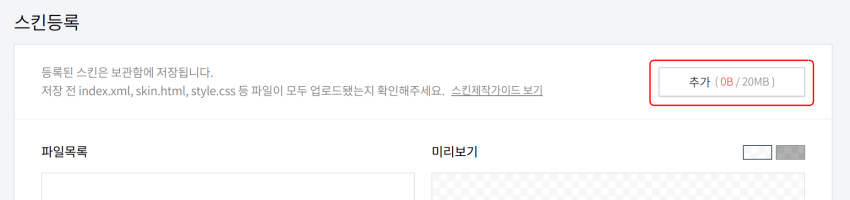
모든 파일을 선택해서 추가해 주시면 그림 6과 같이 파일목록에 선택한 파일의 목록을 확인할 수 있습니다. 빠진 파일이 없는지 잘 확인하신 후에 우측 하단의 저장 버튼을 눌러줍니다.
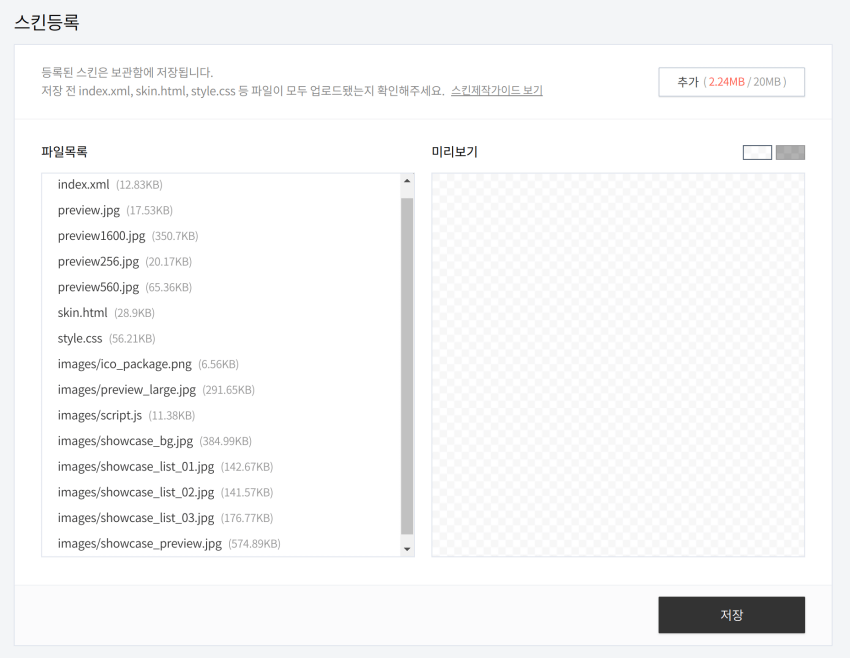
그림 7과 같이 저장할 스킨명을 원하는 이름으로 작성해 준 다음 확인을 눌러주면 등록됩니다.
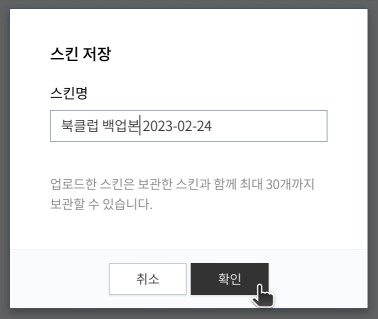
등록한 스킨 적용 방법
등록한 스킨은 스킨 목록에서 확인할 수 없으며, 스킨 보관함에서 확인해야 합니다. 스킨목록 우측에 있는 스킨 보관함 메뉴를 눌러줍니다.
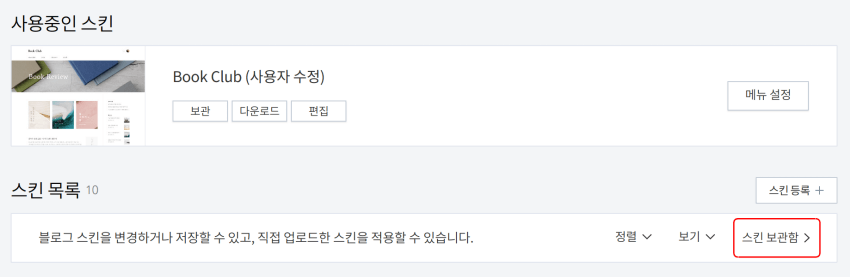
스킨 보관함에 들어가면 아까 업로드했던 북클럽 백업본 2023-02-24가 있습니다. 해당 스킨으로 마우스를 올린 후 적용을 눌러줍니다.
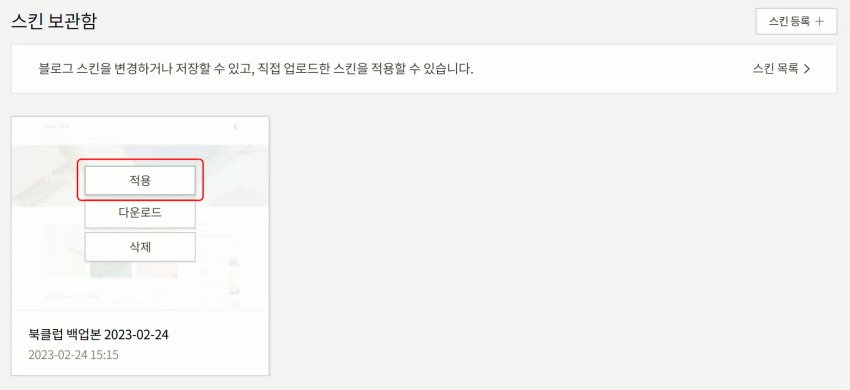
스킨을 변경하면 홈 커버, 사이드바 설정이 초기화 될 수 있음을 알려주며, 정말 업로드한 티스토리 스킨을 적용할 것인지 물어봅니다. OK를 눌러주면 티스토리 스킨 적용 과정이 모두 끝납니다.
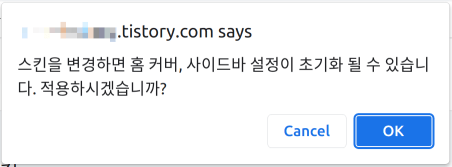
관련 자료
혹시 티스토리 스킨을 직접 제작해서 사용하고 싶은 분이 계시다면 티스토리 스킨 제작 가이드를 참고해서 작업하면 되겠습니다.
